Comment désactiver l'invite de commande et le programme «Exécuter» dans Windows
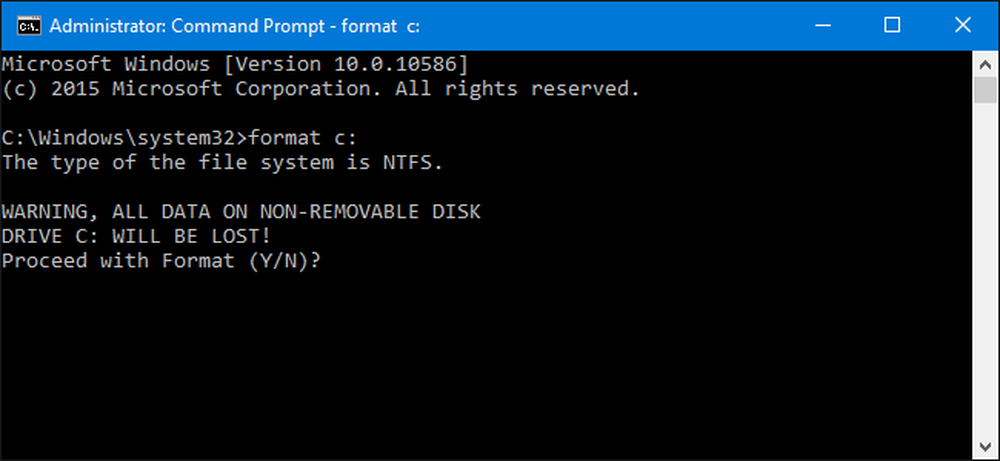
L'invite de commande et le programme Exécuter sont des outils assez puissants dans le monde Windows. Si vous préférez que certains utilisateurs d’un ordinateur n’y aient pas accès, ce n’est pas si difficile à faire..
Windows facilite l’ouverture de l’invite de commande et vous permet de faire toutes sortes de choses utiles. Il peut également être un outil dangereux entre les mains des inexpérimentés, car il expose beaucoup de pouvoir et il est parfois difficile de comprendre toutes les ramifications d'une commande. Le programme Run est également dangereux, car vous pouvez l'utiliser pour exécuter la plupart des commandes identiques à celles que vous utiliseriez à l'invite de commande. Il y a toutes sortes de raisons pour lesquelles vous pourriez vouloir désactiver ces fonctionnalités pour certains utilisateurs sur un ordinateur. Vous avez peut-être des enfants qui partagent un ordinateur familial ou vous laissez des invités utiliser votre ordinateur quand ils restent avec vous. Ou peut-être utilisez-vous un ordinateur professionnel en guise de kiosque pour les clients et vous devez le verrouiller. Quelle que soit votre raison, nous avons la solution pour vous.
Utilisateurs particuliers: Désactivez l'invite de commandes et exécutez le programme en modifiant le registre.
Si vous avez une édition familiale de Windows, vous devrez modifier le registre Windows pour apporter ces modifications. Vous pouvez également le faire de cette manière si vous utilisez Windows Pro ou Enterprise, mais que vous vous sentez plus à l'aise dans le registre. (Si vous utilisez Pro ou Enterprise, nous vous recommandons d'utiliser l'éditeur de stratégie de groupe local, décrit dans la section suivante.) N'oubliez pas que, lors de la modification du registre, vous devez être connecté en tant que utilisateur pour lequel vous voulez désactiver l'arrêt.
Avertissement standard: l’Éditeur de registre est un outil puissant et son utilisation abusive peut rendre votre système instable, voire inutilisable. C'est un hack assez simple et tant que vous vous en tenez aux instructions, vous ne devriez pas avoir de problèmes. Cela dit, si vous n’avez jamais travaillé auparavant, envisagez de lire comment utiliser l’Éditeur du Registre avant de commencer. Et sauvegardez définitivement le registre (et votre ordinateur!) Avant d'apporter des modifications.
Pour commencer, connectez-vous en tant qu'utilisateur pour lequel vous souhaitez apporter ces modifications. Ouvrez l'éditeur de registre en cliquant sur Démarrer et en tapant «regedit». Appuyez sur Entrée pour ouvrir l'éditeur de registre et donnez-lui l'autorisation d'apporter des modifications à votre ordinateur. Tout d'abord, vous allez désactiver l'invite de commande. Dans l'Éditeur du Registre, utilisez la barre latérale gauche pour accéder à la clé suivante:
HKEY_CURRENT_USER \ SOFTWARE \ Policies \ Microsoft \ Windows \ System

Ensuite, vous allez créer une nouvelle valeur dans cette clé. Cliquez avec le bouton droit sur l'icône Système et choisissez Nouveau> Valeur DWORD (32 bits). Nommez la nouvelle valeur DisableCMD .
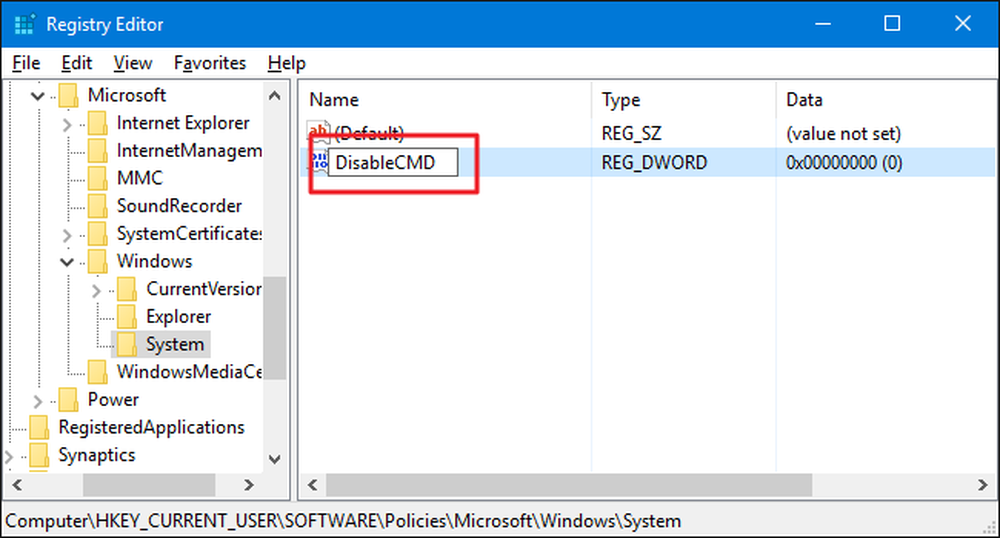
Maintenant, vous allez modifier cette valeur. Double-cliquez sur le nouveau DisableCMD valeur et définir la valeur à 1 dans la case «Données de la valeur» et cliquez sur OK.
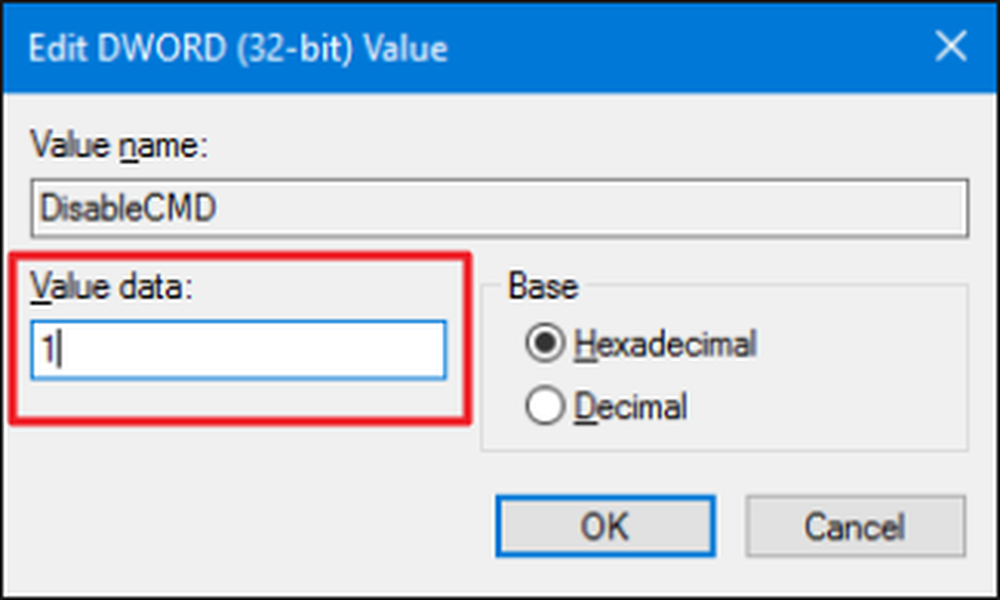
Maintenant que l'invite de commande elle-même est désactivée, votre prochaine étape consiste à désactiver le programme Exécuter. Dans l'Éditeur du Registre, accédez à la clé suivante:
HKEY_CURRENT_USER \ LOGICIEL \ Microsoft \ Windows \ CurrentVersion \ Policies \ Explorer
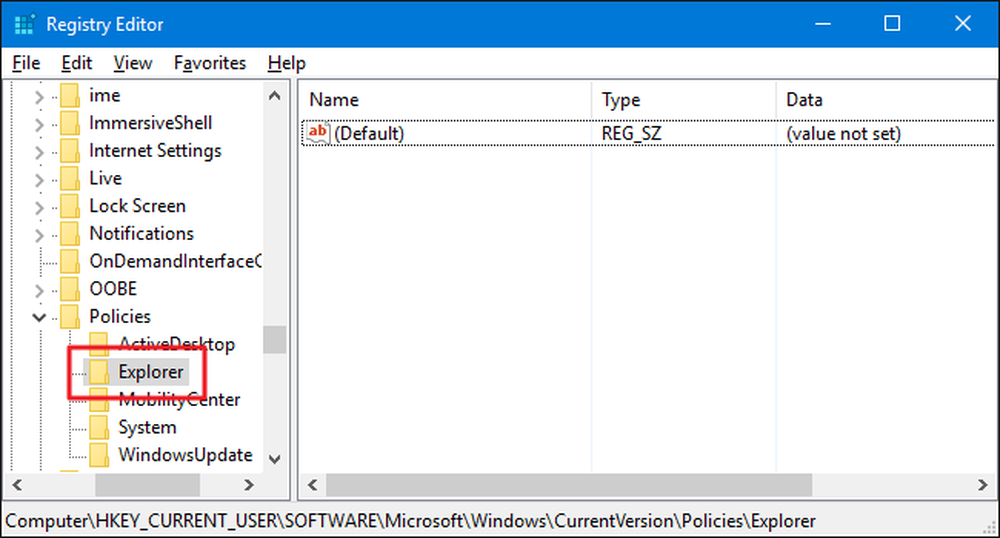
Cliquez avec le bouton droit sur l'icône de l'explorateur et choisissez Nouveau> Valeur DWORD (32 bits). Nommez la nouvelle valeur NoRun .
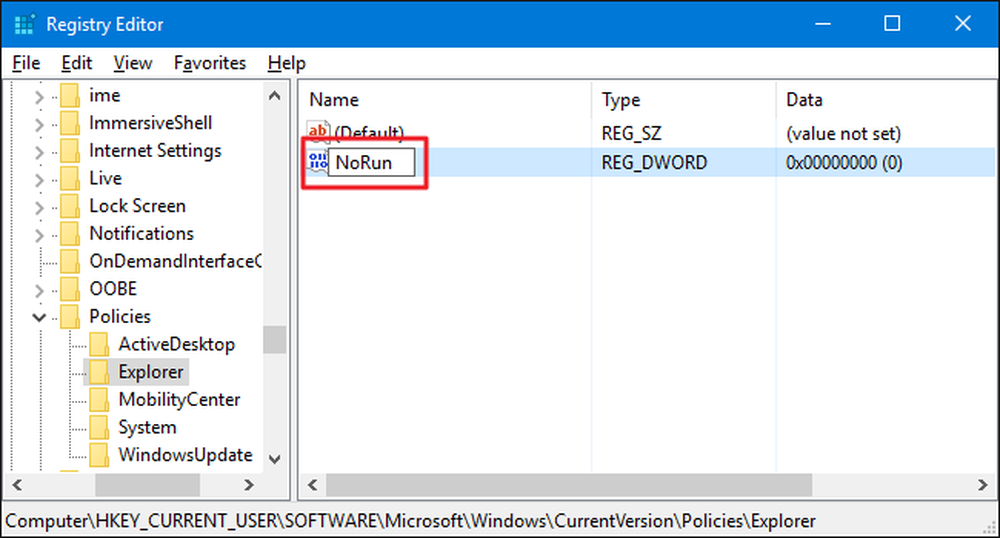
Double-cliquez sur le nouveau NoRun valeur et définissez la case «Données de la valeur» sur 1 .
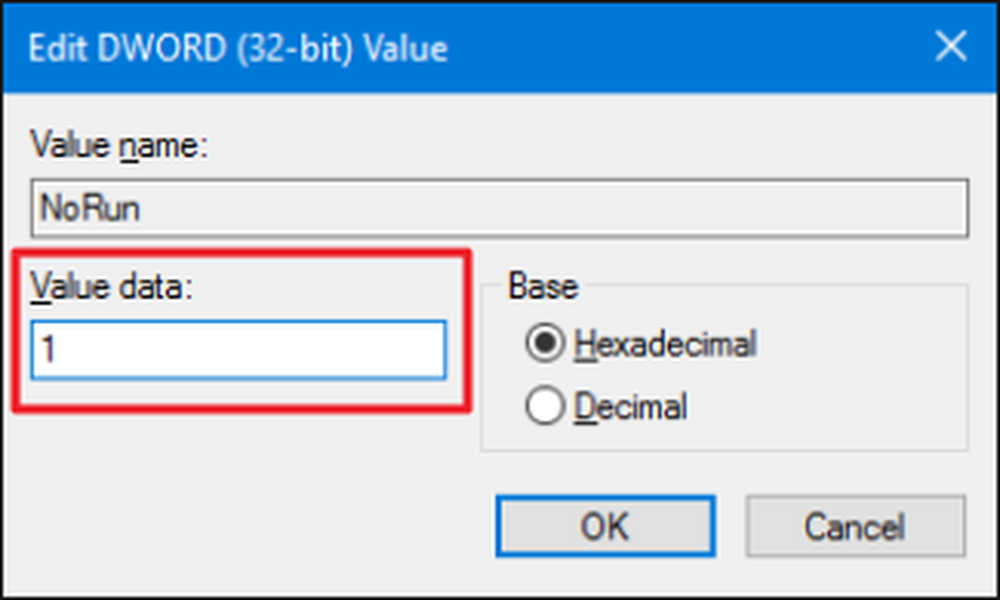
Cliquez sur OK, quittez l'Éditeur du Registre, redémarrez votre ordinateur et connectez-vous en tant qu'utilisateur pour lequel vous avez apporté la modification. Cet utilisateur ne devrait plus avoir accès au programme Exécuter ou à l'invite de commande. S'ils essaient d'accéder à la commande Exécuter alors qu'elle est désactivée, le message d'erreur suivant s'affiche.
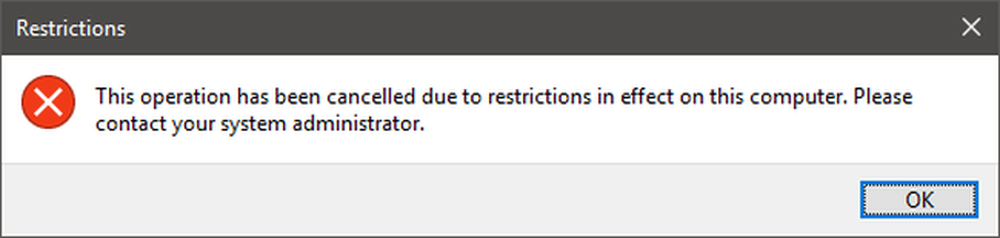
Si vous souhaitez réactiver le programme d’invite de commande ou d’exécution, il vous suffit de vous reconnecter sous le nom de cet utilisateur, d’ouvrir le registre et de définir la valeur 0..
Téléchargez nos bases de registre en un clic
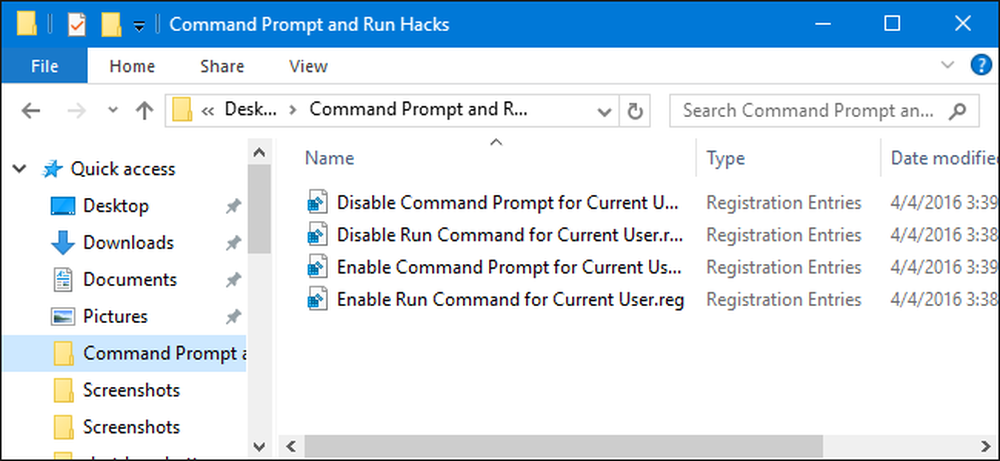
Si vous n'avez pas envie de plonger vous-même dans le registre, nous avons créé quelques piratages de registre téléchargeables que vous pouvez utiliser. Il existe des astuces pour désactiver et réactiver les programmes Invite de commandes et Exécuter. Les quatre hacks sont inclus dans le fichier ZIP suivant. Double-cliquez sur celui que vous voulez utiliser et cliquez sur les invites. Une fois les hacks appliqués, redémarrez votre ordinateur.
Invite de commande et exécuter des hack
Ces hacks ne sont en réalité que les clés applicables, réduites aux valeurs dont nous avons parlé dans la section précédente, puis exportées vers un fichier .REG. L'exécution de l'un des hacks d'activation modifie cette valeur en 1. L'exécution de l'un des hacks d'activation ramène cette valeur à 0. Et si vous aimez tricher avec le registre, cela vaut la peine de prendre le temps d'apprendre à créer votre propre registre. hacks.
Utilisateurs Pro et Enterprise: désactivez l'invite de commande et exécutez le programme avec l'éditeur de stratégie de groupe local
Si vous utilisez Windows Pro ou Enterprise, le moyen le plus simple de désactiver le programme d'invite de commande et d'exécuter consiste à utiliser l'éditeur de stratégie de groupe local. C'est un outil assez puissant, alors si vous ne l'avez jamais utilisé auparavant, prenez le temps de comprendre ce qu'il peut faire. De plus, si vous êtes sur un réseau d'entreprise, faites une faveur à tout le monde et vérifiez d'abord avec votre administrateur. Si votre ordinateur de travail fait partie d'un domaine, il est également probable qu'il fasse partie d'une stratégie de groupe de domaine qui remplacera de toute façon la stratégie de groupe local. De plus, étant donné que vous allez créer des modifications de stratégie pour des utilisateurs spécifiques, vous devez créer une console de stratégie adaptée à ces utilisateurs..
Sous Windows Pro ou Enterprise, recherchez le fichier MSC que vous avez créé pour les utilisateurs auxquels vous souhaitez appliquer la stratégie, double-cliquez dessus pour l'ouvrir et cliquez sur Oui pour lui permettre d'apporter des modifications. Dans la fenêtre Stratégie de groupe pour ces utilisateurs, dans le volet de gauche, accédez à Configuration de l'utilisateur> Modèles d'administration> Système. Sur la droite, recherchez l’élément «Empêcher l’accès à l’invite de commande» et double-cliquez dessus..

Définissez la stratégie sur Activé, puis cliquez sur OK. Notez également qu'il existe un menu déroulant qui vous permet également de désactiver les scripts d'invite de commandes. Cela supprime la possibilité pour l'utilisateur d'exécuter des scripts et des fichiers de traitement par lots. Si vous essayez réellement de verrouiller la capacité de ligne de commande d'un utilisateur averti, activez ce paramètre. Si vous essayez simplement de supprimer l'accès facile à partir de l'invite de commande (ou si vous avez besoin que Windows puisse toujours exécuter la déconnexion, la connexion ou d'autres fichiers de traitement par lots), laissez le paramètre désactivé..
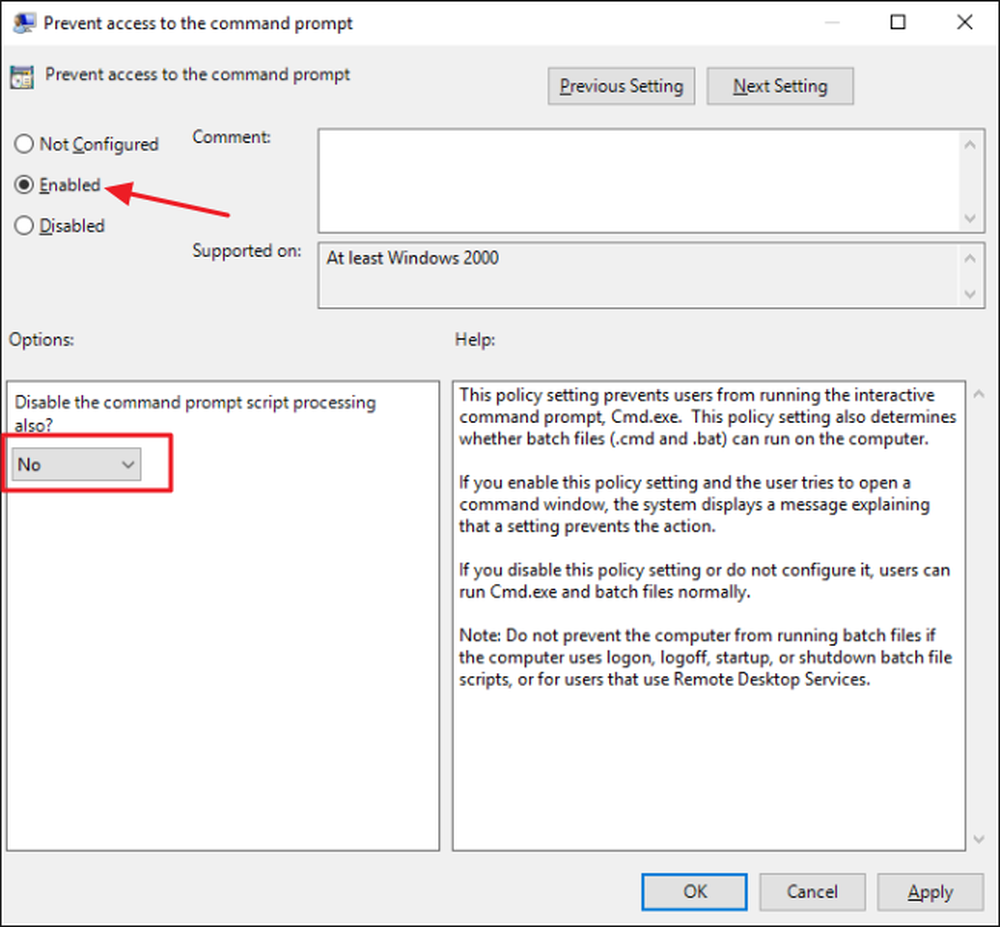
Ensuite, vous allez désactiver la possibilité d'accéder au programme Run. De retour dans la fenêtre Stratégie de groupe pour ces utilisateurs, recherchez Configuration utilisateur> Modèles d'administration> Menu Démarrer et barre des tâches. Sur la droite, recherchez l’item «Supprimer l’exécution du menu Démarrer» et double-cliquez dessus..

Définissez la stratégie sur Activé, puis cliquez sur OK..
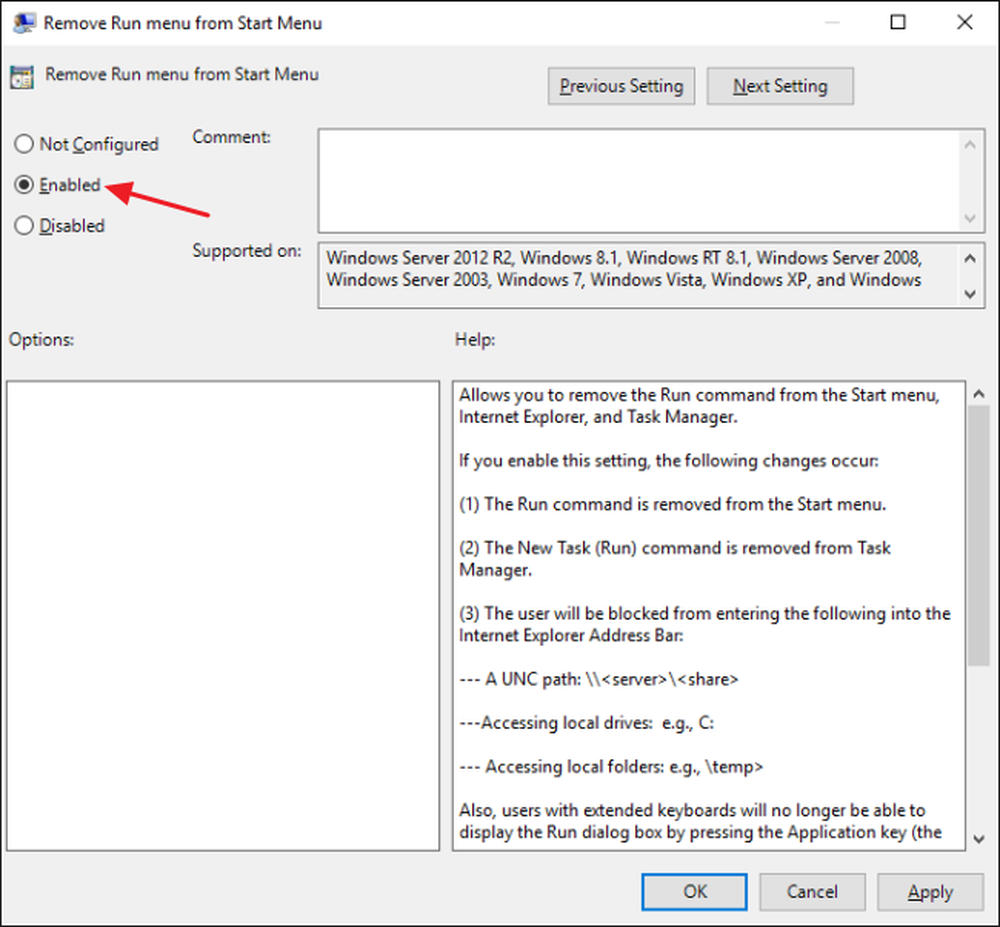
Vous pouvez maintenant quitter l'éditeur de stratégie de groupe. Si vous souhaitez tester les nouveaux paramètres, fermez la session, puis reconnectez-vous en tant qu'utilisateur (ou membre du groupe d'utilisateurs) pour lequel vous avez apporté des modifications. Si vous souhaitez réactiver le programme d'invite de commande ou le programme d'exécution, utilisez simplement l'éditeur pour définir les éléments non configurés (ou désactivés)..
Et c'est tout. Cela prend un peu de travail, mais il n'est pas trop difficile de verrouiller certains de ces outils plus puissants des utilisateurs.




